Microsoft 365 Copilot pre príručku nasadenia predaja pre zákazníkov Dynamics 365
Podľa pokynov v tejto príručke nasaďte Copilot pre predajcov pre svojich zákazníkov Dynamics 365 Sales. Tu je rýchly video prehľad príslušných krokov:
Požiadavky
- Ak chcete nainštalovať integrovanú aplikáciu z Microsoft 365 centra spravovania, musíte byť správcom nájomníka. Ako nájdem svojho správcu nájomníka?
- Ak chcete vytvoriť politiku nastavenia v Centre spravovania Teams, musíte byť správcom služby Teams.
- Každému používateľovi, ktorý bude produkt používať, musíte prideliť licenciu Copilot pre predajcov. Viac informácií o prideľovaní licencií nájdete v Microsoft 365 centre spravovania
Krok 1: Nainštalujte Copilot pre predajcov v programe Outlook
Nainštalujte Copilot pre predajcov v programe Outlook
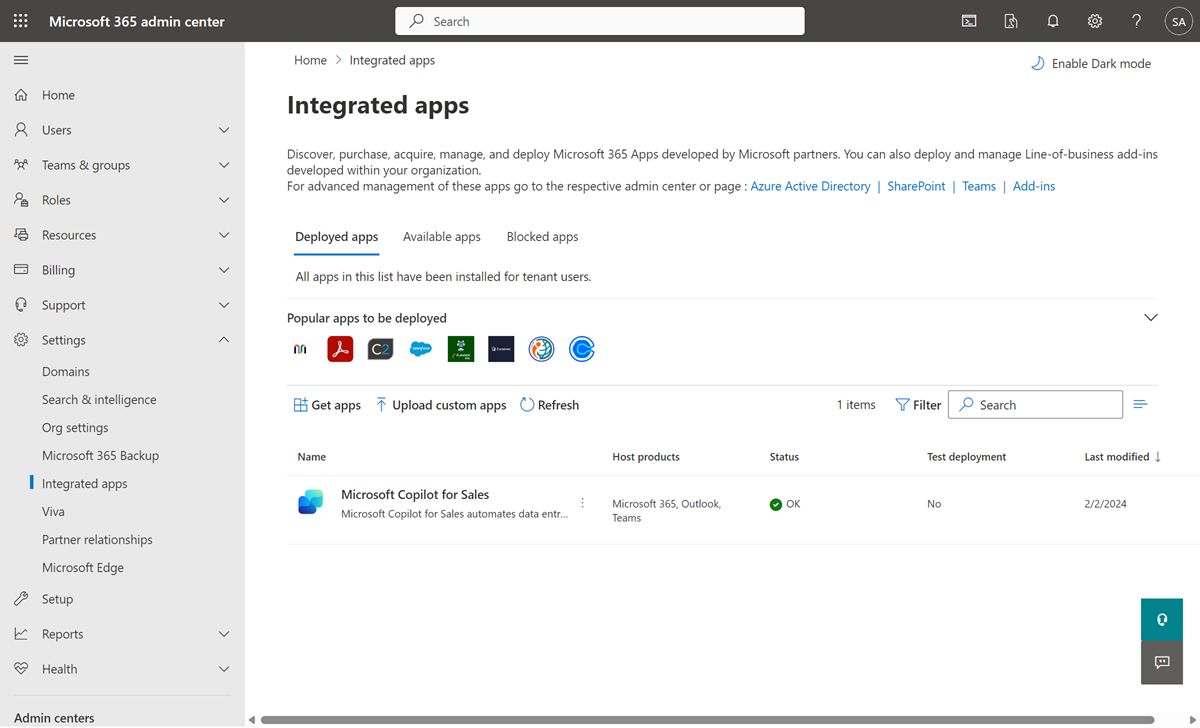
Krok 2: Vytvorte politiku na automatickú inštaláciu a pripnutie aplikácie Copilot pre predajcov v Teams
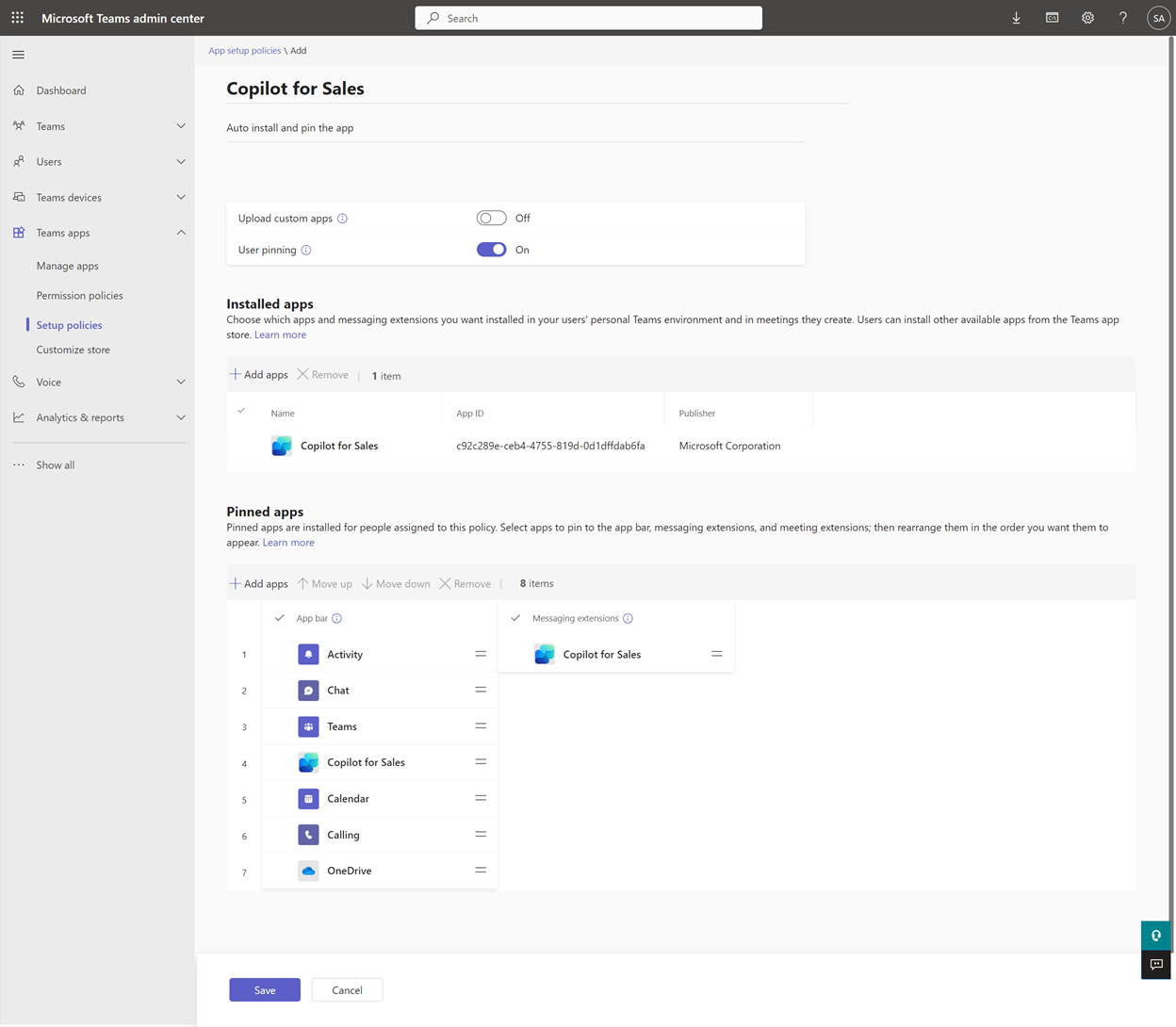
Krok 3: Povoľte prepisy schôdzí Teams
Povoľte prepisy hovorov v aplikácii Teams, aby sa po pridaní Copilot pre predajcov k zaznamenanej schôdzi v aplikácii Teams mohol vygenerovať súhrn stretnutia.
Prihláste sa do Centra spravovania tímov.
Na ľavej table vyberte Stretnutia>Pravidlá schôdzok.
Na karte Spravovať pravidlá vyberte Globálne (predvolené pre celú organizáciu).
Na stránke Globálne (predvolené pre celú organizáciu) sa posuňte nadol na Nahrávanie & prepis a zapnite prepínač Prepis .
Vyberte položku Uložiť.
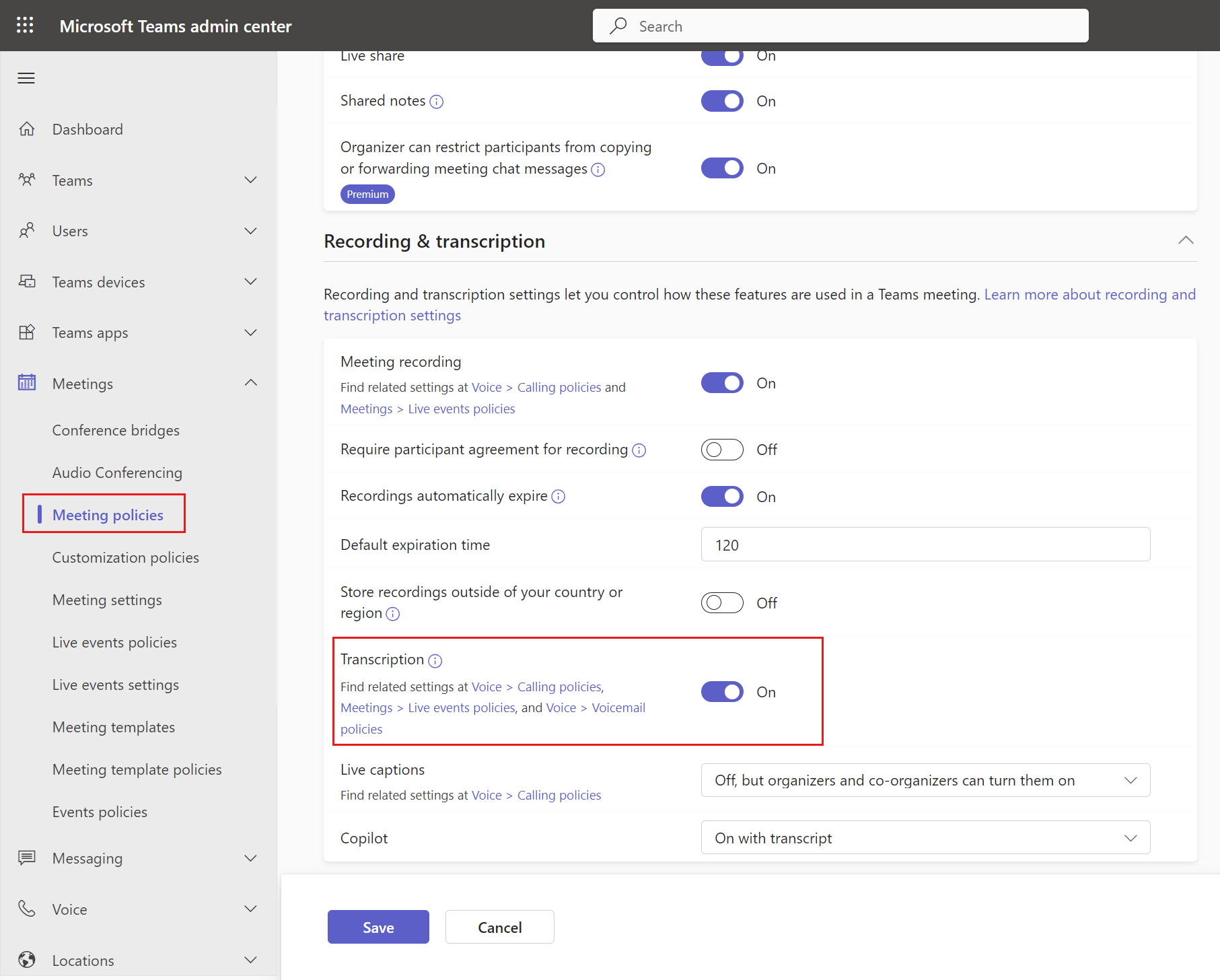
Krok 4: Nastavte synchronizáciu e-mailov a stretnutí na strane servera
Copilot pre predajcov umožňuje predajcom ukladať e-maily a stretnutia programu Outlook do Dynamics 365. Ukladanie aktivít Outlooku do Dynamics 365 si vyžaduje synchronizáciu na strane servera pre e-maily a plánované činnosti . Zatiaľ čo predajcovia môžu povoliť synchronizáciu na strane servera pre svoje vlastné poštové schránky, keď prvýkrát ukladajú aktivity Outlooku do Dynamics 365 pomocou Copilot pre predajcov, môžete im zjednodušiť prácu nastavením synchronizácie e-mailov a stretnutí na strane servera pre všetkých používateľov Copilot pre predajcov.
Informácie o povolení synchronizácie na strane servera nájdete v časti Pripojenie k Exchange Online.
Krok 5: Potvrďte, že používatelia majú správne roly zabezpečenia
Ak používate nasledujúce preddefinované roly zabezpečenia Dynamics 365 Sales, nemusíte robiť nič. Copilot pre predajcov privilégiá sa pridávajú automaticky pre:
Primárne roly predaja: Predajca alebo manažér predaja
Administrátorské roly: Systémový administrátor alebo prispôsobovač systému
Ak používate vlastné roly zabezpečenia, priraďte používateľom správne roly a privilégiá požadované pre zákazníkov Dynamics 365.
Krok 6 (voliteľné): Prispôsobiť Copilot pre predajcov
Nastavenia správcu ovládajú Copilot pre predajcov skúsenosti predajcu v Outlooku a Teams. Copilot pre predajcov si môžete prispôsobiť tak, aby vyhovovali potrebám vašej organizácie.
Nastavenie funkcií umelej inteligencie funkcie Copilot
Môžete nastaviť funkcie AI v Copilot pre predajcov a používať funkcie AI, ktoré sú v verzia Preview alebo sú všeobecne dostupné.
Prispôsobenie formulárov a polí
Copilot pre predajcov je nakonfigurovaný tak, aby používateľom umožňoval byť produktívny hneď po vybalení. Formuláre a polia si môžete prispôsobiť podľa potreby.
Integrácia s inými aplikáciami
Môžete integrovať Copilot pre predajcov s inými aplikáciami a rozšíriť tak možnosti Copilot pre predajcov.
Krok 7: Vitajte predajcov v Copilot pre predajcov
Teraz, keď ste si nainštalovali a nakonfigurovali Copilot pre predajcov v programe Outlook a Teams, požiadajte svojich predajcov, aby ho používali. Tu je príklad e-mailovej správy, ktorú môžete zdieľať.
Dôležité
Môže trvať až 48 hodín, kým sa aplikácia zobrazí v Outlooku a ďalších Microsoft 365 aplikáciách. Ak používatelia aplikáciu neuvidia po 48 hodinách, môže to byť spôsobené pravidlami spracovania verejných príloh. Ďalšie informácie: Prečo používatelia nemôžu vidieť aplikáciu Copilot pre predajcov v Outlooku po jej nasadení?
Automatická inštalácia
Aby bolo prihlásenie do Copilot pre predajcov pre vybrané organizácie jednoduchšie, Microsoft automaticky nainštaluje Copilot pre predajcov pre všetkých používateľov s príslušnou licenciou. Nasledujúce licencie štandardne zahŕňajú Copilot pre predajcov:
- Microsoft 365 Copilot na predajnú licenciu
- Dynamics 365 Sales Enterprise
- Dynamics 365 Sales Premium
V niektorých prípadoch môžu držitelia licencie Power Platform získať aj automatickú inštaláciu Copilot pre predajcov. Títo používatelia môžu začať používať základné funkcie Copilot pre predajcov, ako je vytváranie e-mailov a sumarizácia e-mailov bez prihlásenia do svojho CRM. Ak vaši predajcovia používajú licenciu Dynamics 365, ktorá nezahŕňa Copilot pre predajcov, Salesforce CRM alebo Power Apps, môžete si zakúpiť príslušnú licenciu. Informácie o cene licencie nájdete na stránke s cenami.
Poznámka
Ak chcete zjednodušiť prácu predajcov pri automatickej inštalácii aplikácie Copilot pre predajcov, môžete pre všetkých používateľov Copilot pre predajcov nastaviť synchronizáciu e-mailov a stretnutí na strane servera.
Ako prebieha automatická inštalácia?
Automatická inštalácia sa zavádza vo fázach pre vybrané organizácie. Organizácia dostane upozornenie v Microsoft 365 centre správcov aj v Power Platform centre správcov. Každá organizácia sa môže odhlásiť z automatickej inštalácie v určenom časovom období. Po zavedení funkcie nemožno doplnok a aplikáciu pre Outlook odinštalovať z Microsoft Teams centra spravovania Microsoft 365 , ale používatelia sa môžu rozhodnúť odinštalujte ich z ich príslušných klientov Outlook a Teams a nová inštalácia sa nevykoná automaticky.
Existujú nejaké obmedzenia pre automaticky nainštalované aplikácie?
Automaticky nainštalované aplikácie sa považujú za nasadené používateľom a nebudú mať plnú podporu funkcií. Aplikácie nasadené používateľmi nepodporujú Copilot pre predajcov bannerové upozornenia, ktoré sa zobrazujú v hornej časti nových e-mailov alebo odpovedí. Copilot pre predajcov sa tiež nepridáva automaticky do pozvánok na schôdzu. Predajcovia však môžu na stretnutie manuálne pridať Copilot pre predajcov, aby získali súhrny stretnutí. Ak chcete získať plnú podporu funkcií, ako sú napríklad upozornenia na bannery, musíte si aplikáciu pre svojich predajcov nainštalovať z Microsoft 365 centra spravovania. Týmto spôsobom sa aplikácie považujú za nasadené správcom a majú plnú podporu funkcií.
Ako odinštalovať automaticky nainštalované aplikácie?
Automaticky nainštalované aplikácie môžu používatelia odinštalovať zo svojich príslušných klientov Outlook a Teams. Ďalšie informácie o tom, ako odinštalovať aplikácie nasadené používateľom, nájdete v časti:
- Odinštalujte Copilot pre predajcov doplnok Outlook
- Odinštalujte aplikáciu Copilot pre predajcov z Microsoft Teams
Ako sa odhlásiť z automatickej inštalácie?
Ak je vaša organizácia zaregistrovaná na automatickú inštaláciu a chcete sa odhlásiť z budúcej automatickej inštalácie pre nových používateľov, vyplňte formulár na odhlásenie. Môže trvať až dva týždne, kým deaktivácia nadobudne účinnosť. Upozorňujeme, že doplnok a aplikácia Microsoft Teams pre Outlook sa neodinštalujú od existujúcich používateľov.
Community
Všetkým používateľom Copilot pre predajcov odporúčame navštíviť a zaregistrovať sa v Copilot pre predajcov komunite. Komunita má:
Fóra na spojenie s kolegami a diskusiu o spoločných skúsenostiach.
Fóra na prispievanie a prijímanie podpory pri bežných problémoch, ktoré bežne kontroluje náš tím odborníkov.
Priestory na zdieľanie Nápady a nadviazanie kontaktu s tímom vývoja produktu.